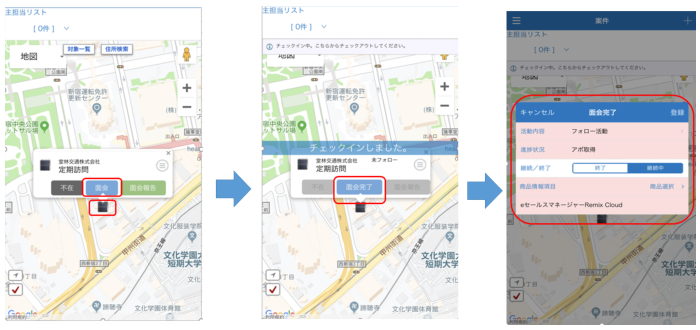PC、スマートフォンアプリの地図上に表示されるアイコンの画像や色を設定します。
顧客の重要度ごとに画像を設定したり、長期間コンタクトを取っていない顧客を色分け表示したりできます。
設定すると、ユーザーの現在地周辺でアプローチが必要な重要顧客がひと目でわかるようになります。
色・アイコン表示設定
- [地図アイコンの変更]を設定するには、マップライセンスが必要です。
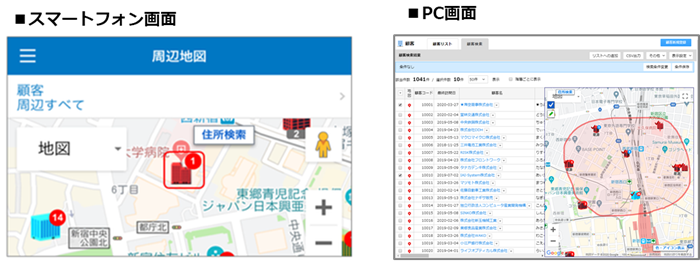 マップ機能では、案件リストから地図上にマウスや指で線を書いてエリアを指定するだけで、効率の良い訪問計画を立てることができます。
マップ機能では、案件リストから地図上にマウスや指で線を書いてエリアを指定するだけで、効率の良い訪問計画を立てることができます。
PCでは事前に訪問の計画を立てる際に利用できるほか、スマートフォンでは、あともう1件訪問できる時間があった際に周辺地図を見るだけでターゲットとなる顧客を見付けて訪問することができます。
地図表示の設定
簡易活動登録機能
「簡易活動登録」は、ユーザーがスマートフォンで外出先からでも簡単に活動登録できる機能です。
地図上のアイコンをタップして表示されるボタンから利用できます。
一日に複数の顧客を訪問するユーザーが利用すれば、報告遅れ、報告忘れを防ぐことができます。
システム管理者は、活動履歴から流用する項目と、ユーザーが入力する項目を設定します。
流用する項目は入力が不要なため、ユーザーはスピーディーに活動登録できます。
また、「チェックイン」機能を設定すると、ユーザーがボタンをタップするだけで訪問履歴を残すことができます。 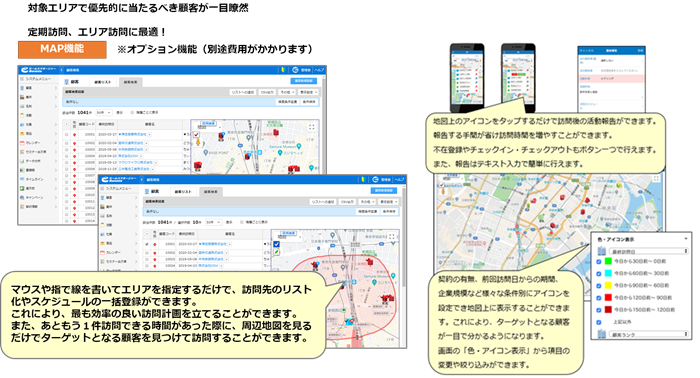
地図上で建物のアイコンをタップすると、[簡易活動登録]ボタンが表示されます。
[面会](チェックインあり)をタップすると、活動開始時間が記録されます。
お客様先へ訪問する際、訪問前に「チェックイン」(画面上では面談)をタップし、訪問後に「終了」(画面上では面談終了)をタップすることで、訪問時間が自動で登録された状態で、簡単に活動を登録できます。
[面会終了]をタップすると、簡易活動登録画面が表示されます。